Firewall mungkin memblokir Spotify di Windows PC Fix
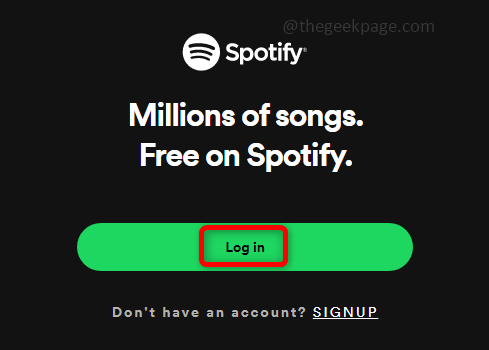
- 5023
- 1149
- Dominick Barton
Spotify adalah penyedia streaming musik yang memberikan akses ke jutaan lagu. Saat masuk ke akun Spotify, beberapa pengguna menghadapi kesalahan 'Firewall mungkin memblokir Spotify' yang muncul sebagai peringatan merah, dan kadang -kadang bahkan tidak memungkinkan Anda untuk masuk, meskipun nama pengguna dan kata sandi sesuai. Jangan khawatir, dalam artikel ini kita akan membahas cara menyelesaikan masalah ini. Ada berbagai alasan mengapa ini terjadi, periksa metode di bawah ini untuk solusi dan lihat mana yang memecahkan masalah Anda.
Daftar isi
- Metode 1: Ubah pengaturan proxy
- Metode 2: Gunakan perintah prompt perintah
- Metode 3: Ubah alamat server DNS dari panel kontrol
- Metode 4: Izinkan aplikasi Spotify melalui firewall
- Metode 5: Ubah Nama Negara di Akun Spotify
Metode 1: Ubah pengaturan proxy
Kami akan mengubah pengaturan proxy dari aplikasi Spotify dan memeriksa apakah masalahnya diselesaikan.
Langkah 1: Membuka Spotify Aplikasi dengan mengetik spotify di bilah pencarian dan mengklik aplikasi untuk dibuka. Klik Gabung.
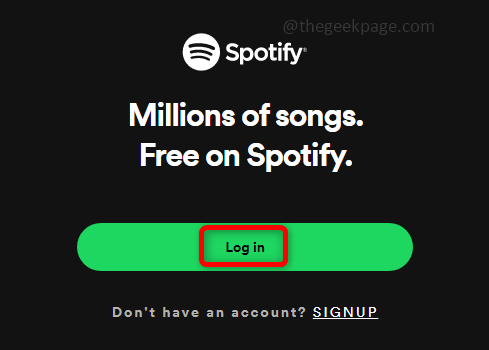
Langkah 2: Setelah halaman login dibuka, klik Pengaturan di bagian bawah halaman login.
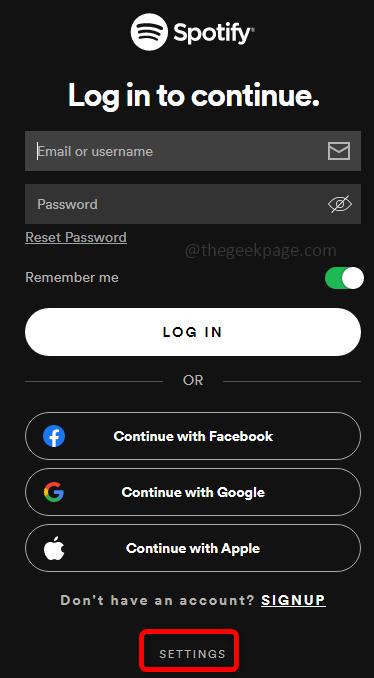
Langkah 3: Dalam pengaturan proxy, pilih Pengaturan Autodetect Dan Restart App.
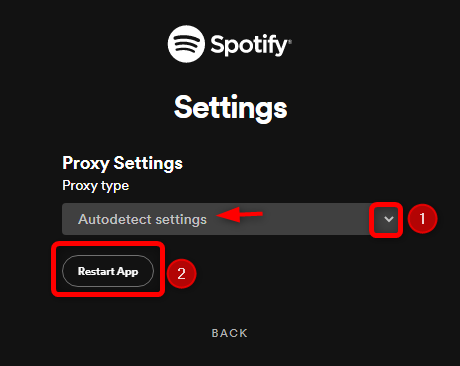
Langkah 4: Sekarang Anda akan dapat masuk ke aplikasi Spotify.
Metode 2: Gunakan perintah prompt perintah
Terkadang cache yang tidak tepat dapat membuat masalah, jadi kami akan menggunakan beberapa perintah untuk menghapus catatan DNS dari cache.
Langkah 1: Membuka itu command prompt di dalam administrator mode dengan mengetik CMD di bilah pencarian dan menekan Ctrl + Shift + Enter kunci bersama.
Langkah 2: Jalankan perintah di bawah ini satu per satu yang menyiram alamat IP atau catatan DNS dari cache dan mengatur ulang konfigurasi.
ipconfig /flushdns
Netsh Winsock Reset
Langkah 3: Keluar dari prompt perintah dengan mengetik KELUAR pada prompt perintah dan memukul masuk atau hanya menutup jendela.
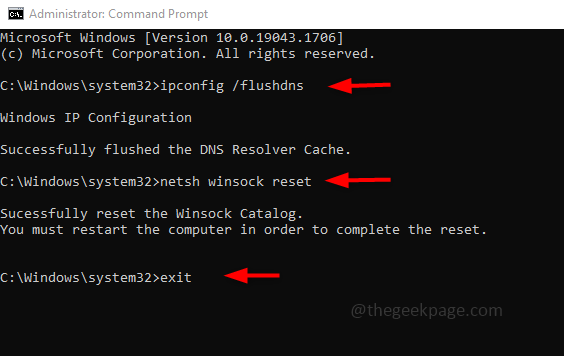
Metode 3: Ubah alamat server DNS dari panel kontrol
Tentukan alamat server DNS yang disukai dan alternatif alih -alih mendapatkannya secara otomatis.
Langkah 1: Membuka Panel kendali, Ketik panel kontrol di bilah pencarian dan tekan enter.
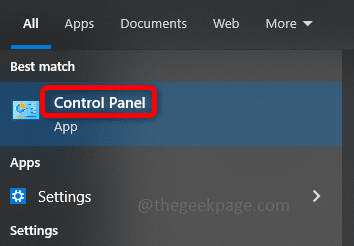
Langkah 2: Di panel kontrol, klik Jaringan dan internet dan klik Jaringan dan pusat Berbagi pilihan.
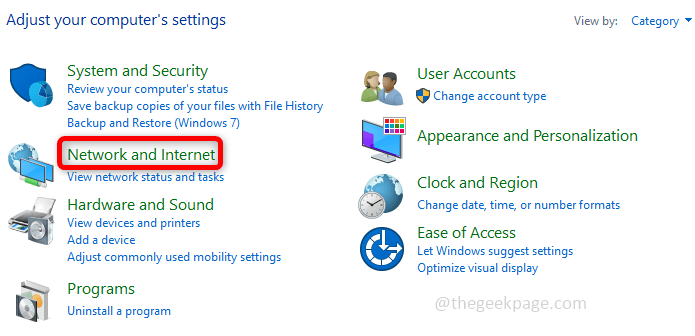
Langkah 3: Di panel kiri klik Ubah pengaturan adaptor dan klik kanan pada Wifi opsi dan klik Properti.
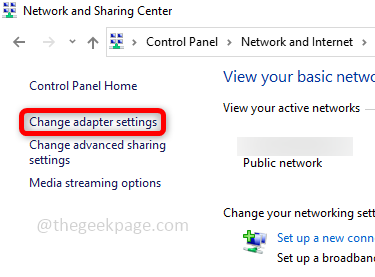
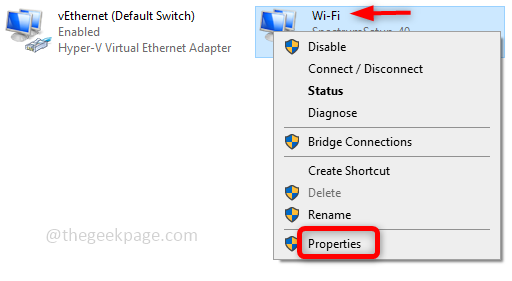
Langkah 4: Di properti Wi-Fi klik Versi Protokol Internet 4, dan kemudian klik Properti.
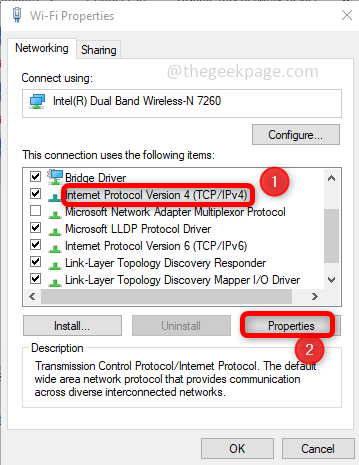
Langkah 5: Di Internet Protocol Version 4 Properties, klik Gunakan alamat server DNS berikut dan masukkan 1 1 1 1 sebagai alamat server DNS yang disukai. Kemudian ketik 1001 sebagai server DNS alternatif dan klik OKE.
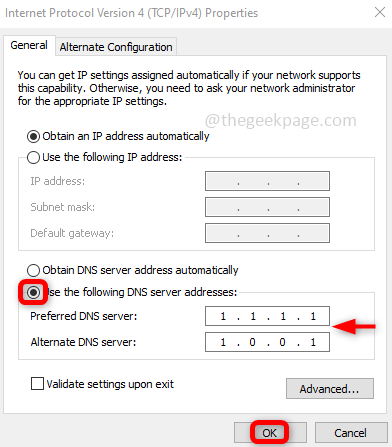
Langkah 6: Tutup semua tab Pengaturan dan mengulang kembali sistem Anda.
Metode 4: Izinkan aplikasi Spotify melalui firewall
Periksa apakah Windows Firewall memungkinkan aplikasi, jika tidak memperbarui untuk memungkinkan aplikasi Spotify.
Langkah 1: Membuka itu Berlari Prompt menggunakan Windows + r kunci secara bersamaan. Jenis Kontrol Firewall.cpl di prompt dan tekan memasuki.
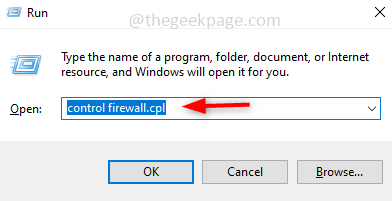
Langkah 2: Di Windows Defender Firewall, di panel kiri klik Izinkan aplikasi atau fitur melalui Windows Defender Firewall.
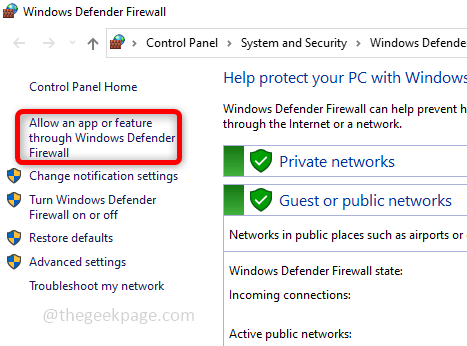
Langkah 3: Di aplikasi dan fitur yang diizinkan, gulir ke bawah dan temukan Spotify. Periksa apakah itu berdetak lagi klik Ubah pengaturan dan pilih kotak centang pribadi dan publik dan klik OKE. Dengan melakukan itu, Anda melewati aplikasi Spotify melalui firewall yang harus menyelesaikan masalah.
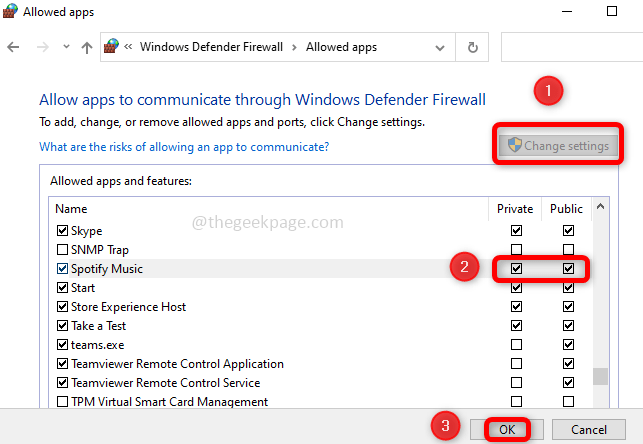
Metode 5: Ubah Nama Negara di Akun Spotify
Langkah 1: Gabung ke akun Spotify dengan nama pengguna dan kata sandi yang benar atau memilih untuk terus masuk dengan Facebook, atau akun Google Anda.
Langkah 2: Klik pada Profil dropdown yang ada di sisi kanan. Kemudian klik Akun.
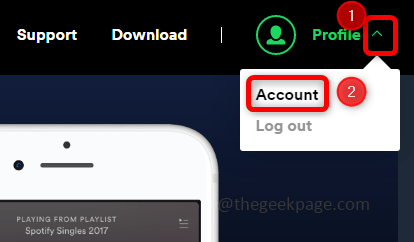
Langkah 3: Anda akan menemukan ikhtisar akun di panel kiri klik Sunting profil.
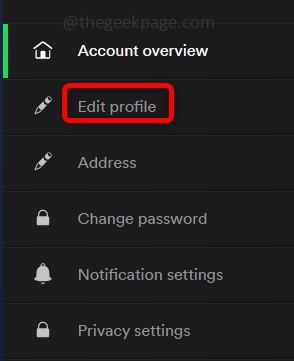
Langkah 4: Ubah nama negara di sisi kanan dengan mengklik pada drop-down. Pilih negara mana pun dan klik Simpan Profil. Mulai ulang aplikasi Anda.
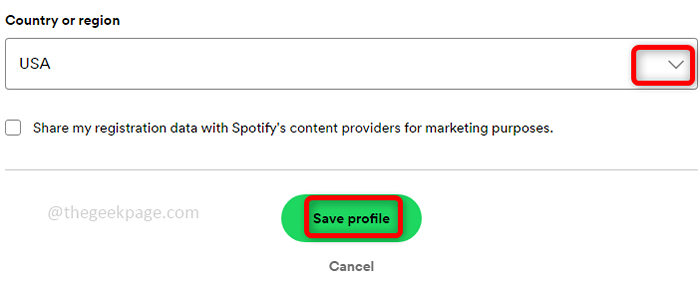
Itu dia! Semoga artikel ini membantu menyelesaikan masalah ini. Terima kasih dan senang membaca!!!
- « Cara Memperbaiki Taskbar Windows 11 Tidak Masalah Bekerja
- Cara Mengubah Bahasa Browser Mozilla Firefox »

